Control de la cámara desde un smartphone a través de Wi-Fi (una sola conexión)
Al conectar un smartphone o tableta a la cámara a través de Wi-Fi, puede tomar imágenes mientras comprueba la composición o los ajustes en la pantalla del smartphone.
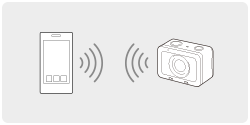
-
Instale Imaging Edge Mobile en su smartphone.
- Si Imaging Edge Mobile ya está instalado, actualícelo a la versión más reciente.
- MENU →
 (Red) → [Ctrl con smartphone] y ajuste de la forma siguiente.
(Red) → [Ctrl con smartphone] y ajuste de la forma siguiente.- [Ctrl con smartphone]: [Activar]
-
[
 Tipo de conexión]: [Sencilla]
Tipo de conexión]: [Sencilla]
- Seleccione [
 Info. de conexión] en [Ctrl con smartphone].
Info. de conexión] en [Ctrl con smartphone].Se mostrarán el QR Code y el SSID para una sola conexión.
- Inicie Imaging Edge Mobile en su smartphone y seleccione [Escanear el QR Code de la cámara].
- Seleccione [OK] en la pantalla del smartphone.
- Escanee el QR Code en el monitor de la cámara utilizando el smartphone.
- Cuando se visualice un mensaje, seleccione [OK] otra vez.
El smartphone se conectará al producto.
- Compruebe la composición de la imagen en la pantalla del smartphone y, después, pulse el botón disparador del smartphone para tomar una imagen.
- Puede establecer el [Contador automát.] o configurar los ajustes para guardar imágenes en el smartphone.
Si no puede establecer una conexión con el QR Code
Conecte la cámara al smartphone o tableta utilizando el SSID y la contraseña.
En Android:
- Siga los pasos del 1 al 3 del procedimiento anterior y, después, pulse el botón superior de la cámara.
El SSID y la contraseña de la cámara se visualizan en el monitor de la cámara. - Inicie Imaging Edge Mobile en su smartphone.
- Seleccione el nombre del modelo de la cámara (DIRECT-xxxx: xxxx).
- Introduzca la contraseña que se visualiza en la cámara.
El smartphone se conectará a la cámara.
En iPhone/iPad:
- Siga los pasos del 1 al 3 del procedimiento anterior y, después, pulse el botón superior de la cámara.
El SSID y la contraseña de la cámara se visualizan en el monitor de la cámara. - Seleccione el nombre de modelo de la cámara (DIRECT-xxxx: xxxx) en la pantalla de ajuste de Wi-Fi de su iPhone o iPad.
- Introduzca la contraseña que se visualiza en la cámara.
El iPhone o iPad se conectará a la cámara.
Sugerencia
- Una vez leído el QR Code, el SSID (DIRECT-xxxx) y la contraseña de la cámara quedan registrados en el smartphone. Esto le permite conectar fácilmente el smartphone al producto a través de Wi-Fi en una fecha posterior seleccionando el SSID.
Nota
- La función Wi-Fi se desactiva en las situaciones siguientes:
- Cuando [
 Formato archivo] está ajustado en [XAVC S 4K]
Formato archivo] está ajustado en [XAVC S 4K]
- Cuando [
 Formato archivo] está ajustado en [XAVC S HD] y [
Formato archivo] está ajustado en [XAVC S HD] y [ Grabar ajuste] está ajustado en [120p]/[100p]
Grabar ajuste] está ajustado en [120p]/[100p]
- Cuando se utiliza [Captura de intervalo]
- Cuando [
- Este producto comparte la información de conexión para [Ctrl con smartphone] con un dispositivo que tenga permiso para conectarse. Si quiere cambiar el dispositivo que tiene permiso para conectarse al producto, restaure la información de conexión siguiendo estos pasos. MENU →
 (Red) → [Ajustes Wi-Fi] → [Rest. SSID/Cntrsñ]. Después de restaurar la información de conexión, debe registrar el smartphone otra vez.
(Red) → [Ajustes Wi-Fi] → [Rest. SSID/Cntrsñ]. Después de restaurar la información de conexión, debe registrar el smartphone otra vez. - Si ha realizado [Rest. SSID/Cntrsñ] o [Edit. Nombre Dispos.] en la cámara, no podrá establecer una conexión Wi-Fi escaneando un QR Code escaneado anteriormente. En este caso, muestre un nuevo QR Code seleccionando [
 Info. de conexión] y vuelva a escanearlo.
Info. de conexión] y vuelva a escanearlo. - Cuando [Modo avión] está ajustado a [Activar], no puede conectar este producto y el smartphone. Ajuste [Modo avión] a [Desactivar].
- Dependiendo de las condiciones de ondas de radio del entorno o del rendimiento del smartphone, es posible que las imágenes de visualización en directo no se muestren correctamente en la pantalla del smartphone.
- Dependiendo de las actualizaciones en las próximas versiones, los procedimientos de operación o las visualizaciones en pantalla están sujetos a cambio sin previo aviso.